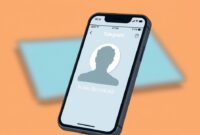Oppo memperkenalkan ponsel kelas menengah di lini A-Series terbarunya, yakni Oppo A55. Oppo A55 dibekali tipe layar IPS LCD seluas 6,51 inci dengan resolusi HD+ (1600 x 720) dan refresh rate 60Hz. Di sektor dapur pacu, Oppo A55 didukung oleh prosesor MediaTek Helio G35 yang berjalan di sistem operasi Android 11 + ColorOS 11.1 dengan varian RAM 4/64GB, 4/128GB dan 6/128GB.
Bagian fitur, ada banyak fitur yang terdapat pada ponsel Oppo A55 ini, salah satu fitur yang sering digunakan pengguna Oppo adalah fitur screenshot atau tangkap layar.
Cara Screenshot Oppo A55
Dulu hanya ada satu cara mengambil screenshot, yaitu dengan tombol fisik yang terletak disamping. Sekarang, hampir semua ponsel hadir dengan opsi berbeda yang dapat Anda gunakan untuk mengambil screenshot. Oppo A55 juga dilengkapi dengan sejumlah opsi yang dapat Anda gunakan untuk mengambil screenshot.
Dengan Tombol Fisik
Metode pertama adalah cara termudah yang dapat Anda gunakan untuk mengambil screenshot pada Oppo A55.
- Cari area layar yang ingin Anda screenshot.
- Tekan Tombol volume bawah dan daya pada saat bersamaan.
- Lepaskan jika Anda melihat animasi minimalisasi pada layar.
- Screenshot berhasil di ambil.
Ketuk screenshot tadi jika Anda ingin mengedit, menghapus, atau menggeser untuk membuangnya.
Dengan Pusat Kontrol
- Cari area layar yang ingin Anda screenshot
- Geser dari atas ke bawah pada layar untuk membuka Pusat Kontrol.
- Ketuk shortcut Cuplikan layar.
- Jika sudah, screenshot akan di simpan di Galeri Oppo Anda.
Dengan Tiga Jari
Di metode berikutnya adalah cara yang paling mudah dengan hanya menggeser tiga jari Anda, untuk mengaktifkannya, ikuti langkah-langkah berikut.
- Pergi ke Pengaturan.
- Gulir ke bawah, lalu ketuk Alat praktis.
- Ketuk Gambar layar.
- Aktifkan opsi Gesek turun 3 jari.
- Untuk mengambil screenshot, tentukan area layar lalu geser dengan tiga jari Anda ke bawah.
Dengan Bilah Samping Cerdas
- Pergi ke Pengaturan.
- Gulir ke bawah, lalu ketuk Alat praktis.
- Ketuk Bilah Samping Cerdas.
- Aktifkan opsi Bilah Samping Cerdas.
- Untuk mengambil screenshot, tentukan area layar lalu swipe bilah samping cerdas ke tengah layar dan pilih Cuplikan layar.
Dengan Bola Bantuan
- Pergi ke Pengaturan.
- Gulir ke bawah, lalu ketuk Alat praktis.
- Ketuk Bola Bantuan.
- Aktifkan opsi Bola Bantuan dan pilih Ketuk menu pada mode pengoperasian.
- Untuk mengambil screenshot, tentukan area layar lalu buka bola bantuan dan pilih Cuplikan layar.
Dengan Aksesibilitas
- Pergi ke Pengaturan.
- Gulir ke bawah, lalu ketuk Pengaturan Tambahan.
- Ketuk Aksesibilitas.
- Gulir sedikit ke bawah, lalu ketuk Menu Aksesibilitas dan aktifkan opsi Pintasan.
- Setelah di aktifkan, cari area layar yang ingin Anda screenshot.
- Terakhir, buka menu aksesibilitas yang ada di pojok kanan bawah, dan ketuk ikon Screenshot.
Screenshot Panjang Oppo A55
Screenshot panjang merupakan screenshot layar diambil secara bergulir hingga ke bawah. Untuk cara mengambilnya, ikuti langkah-langkah dibawah ini.
- Cari area layar yang bisa digulir.
- Silakan screenshot dengan metode yang Anda sukai, mis; dengan tiga jari.
- Setelah screenshot berhasil diambil, ketuk opsi Pengguliran pada bilah alat screenshot.
- Terakhir, ketuk Selesai.
Demikian, itulah cara mengambil tangkapan layar atau screenshot pada hp Oppo A55 Anda. Anda dapat mencobanya satu persatu metode mana yang Anda sukai.